你可以向演示文稿添加幻灯片编号和页脚。
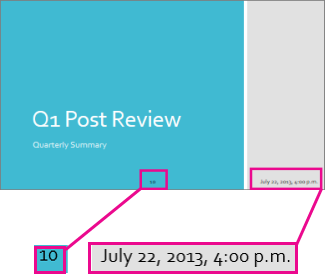
向幻灯片添加自动幻灯片编号
-
在“ 插入 ”选项卡上,选择“页脚 ”> “幻灯片编号”。
-
在“ 页脚 ”窗格中,选择“ 幻灯片编号 ”框。
-
如果要避免在标题幻灯片上显示幻灯片编号,请选择“ 不在标题幻灯片上显示”。
-
选择“全部应用”。
-
关闭“ 页脚 ”窗格。
向幻灯片添加页脚
-
在“ 插入 ”选项卡上,选择“页脚 > 页脚”。
-
在“页脚”窗格中,选择“页脚检查”框。
-
在文本框中输入所需的信息。 (例如,可以添加日期、文档名称或 title.)







